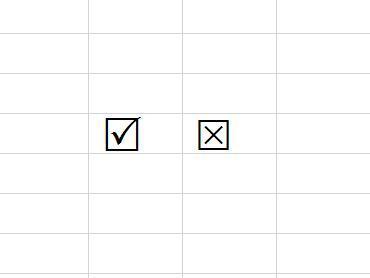 带方框的勾和叉我们来看一下下面的例子,表中给出了一些学生的成绩,如果大于60分,输入带方框的勾;如果小于60分,则输入带方框的叉。
带方框的勾和叉我们来看一下下面的例子,表中给出了一些学生的成绩,如果大于60分,输入带方框的勾;如果小于60分,则输入带方框的叉。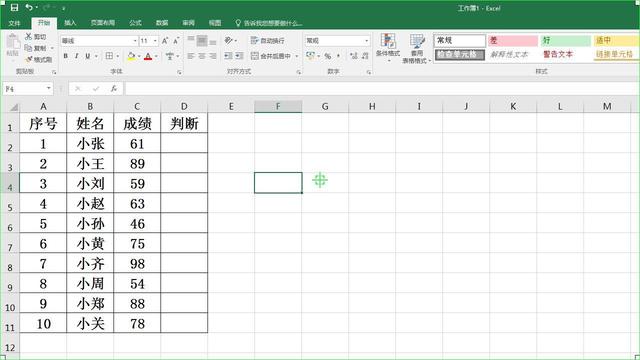 输入带方框的勾叉输入带方框的勾、叉的方法是利用系统带的字体Wingdings 2,这个字体名称要注意下Wingdings和2之间有一个空格,不存在Wingdings2这样一个字体。当单元格选择这种字体的时候,如果输入R,结果就返回带方框的勾;如果输入S,结果就返回带方框的叉。
现在来看下这个问题如何解决,既然是要判断,那么就要用到IF函数。如果成绩大于等于60,那么返回值R;如果成绩小于60,那么返回值S。再把单元格的字体设置成Wingdings 2,即可。
以D2单元格为例,应该输入的公式就是:=IF(C2<60,"S","R"),再下拉填充即可。
具体过程可以看下面的演示动画。
输入带方框的勾叉输入带方框的勾、叉的方法是利用系统带的字体Wingdings 2,这个字体名称要注意下Wingdings和2之间有一个空格,不存在Wingdings2这样一个字体。当单元格选择这种字体的时候,如果输入R,结果就返回带方框的勾;如果输入S,结果就返回带方框的叉。
现在来看下这个问题如何解决,既然是要判断,那么就要用到IF函数。如果成绩大于等于60,那么返回值R;如果成绩小于60,那么返回值S。再把单元格的字体设置成Wingdings 2,即可。
以D2单元格为例,应该输入的公式就是:=IF(C2<60,"S","R"),再下拉填充即可。
具体过程可以看下面的演示动画。 感谢您的观看,您有什么意见或建议都可以在评论区留言,欢迎您的持续关注!
感谢您的观看,您有什么意见或建议都可以在评论区留言,欢迎您的持续关注!